Ulepsz schowek Gnome Shell za pomocą Pano
Spójrzmy prawdzie w oczy, domyślny schowek Gnome Shell nie jest zbyt dobry. Zainstaluj Pano, aby ulepszyć korzystanie ze schowka!
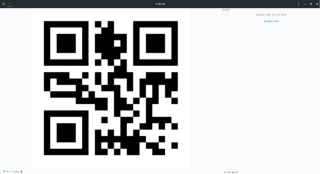
Wiele osób używa smartfonów do skanowania kodów QR, które widzą w różnych miejscach. Ale co, jeśli musisz zeskanować kod QR, a masz komputer z systemem Linux, a nie masz smartfona? Użyj CoBang!
CoBang to interesująca aplikacja, która pozwala użytkownikom Linuksa skanować kody QR bezpośrednio z kamery internetowej na swoim komputerze lub przesyłać kod QR bezpośrednio do aplikacji. W tym przewodniku pokażemy, jak z niego korzystać.
Zanim przejdziemy do korzystania z aplikacji CoBang do skanowania kodów QR na pulpicie systemu Linux, musimy zademonstrować, jak zainstalować aplikację. Powód? CoBang nie jest obecnie domyślnie instalowany w żadnym z głównych dostępnych systemów operacyjnych Linux.
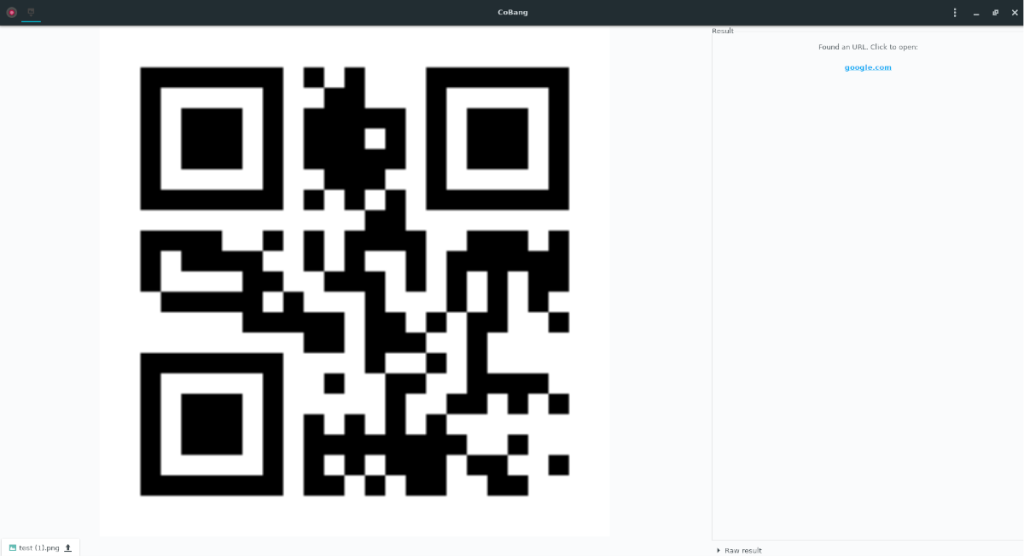 Istnieją trzy sposoby szybkiego skonfigurowania aplikacji CoBang na komputerze z systemem Linux. Pierwszą (i najlepszą praktyką) do zainstalowania aplikacji w systemie Linux jest pakiet Flatpak za pośrednictwem sklepu z aplikacjami Flathub. Jednak możliwe jest również skonfigurowanie aplikacji za pośrednictwem Ubuntu PPA lub Arch Linux AUR.
Istnieją trzy sposoby szybkiego skonfigurowania aplikacji CoBang na komputerze z systemem Linux. Pierwszą (i najlepszą praktyką) do zainstalowania aplikacji w systemie Linux jest pakiet Flatpak za pośrednictwem sklepu z aplikacjami Flathub. Jednak możliwe jest również skonfigurowanie aplikacji za pośrednictwem Ubuntu PPA lub Arch Linux AUR.
Aby rozpocząć instalację CoBang w systemie Linux, otwórz okno terminala na pulpicie. Po otwarciu okna terminala postępuj zgodnie z instrukcjami instalacji wiersza polecenia opisanymi poniżej, które odpowiadają preferowanej metodzie instalacji.
Aby zainstalować aplikację CoBang na komputerze z systemem Linux za pośrednictwem Flatpak, musisz mieć uruchomione środowisko uruchomieniowe Flatpak. Aby skonfigurować środowisko wykonawcze Flatpak, zainstaluj pakiet „flatpak” w sposób, w jaki zwykle instalujesz oprogramowanie, i powinien być gotowy do pracy.
Jeśli masz problemy z konfiguracją środowiska wykonawczego Flatpak na swoim komputerze, nie martw się! Postępuj zgodnie z naszym przewodnikiem, jak skonfigurować Flatpak w systemie Linux, aby go skonfigurować.
Gdy środowisko wykonawcze Flatpak działa na twoim komputerze, następnym krokiem jest dodanie sklepu z aplikacjami Flathub do systemu. Aby dodać sklep z aplikacjami Flathub, wykonaj następujące polecenie zdalnego dodawania w oknie terminala.
flatpak remote-add --jeśli-nie-istnieje flathub https://flathub.org/repo/flathub.flatpakrepo
Po dodaniu sklepu z aplikacjami Flathub do komputera można rozpocząć instalację CoBang. Korzystając z poniższego polecenia instalacji flatpak , skonfiguruj aplikację na swoim komputerze.
flatpak zainstaluj flathub vn.hoabinh.quan.CoBang
Załóżmy, że korzystasz z Ubuntu (lub dystrybucji opartych na Ubuntu, takich jak Elementary, Mint itp.) I nie jesteś fanem Flatpak. W takim przypadku będziesz mógł zainstalować CoBang za pomocą oficjalnego PPA utworzonego przez programistę.
Aby rozpocząć instalację za pomocą PPA, musisz użyć poniższego polecenia add-apt-repository, aby dodać PPA jako źródło oprogramowania do Ubuntu.
sudo add-apt-repository ppa: ng-hong-quan/ppa
Po dodaniu nowego źródła oprogramowania do systemu Ubuntu, musisz odświeżyć Ubuntu za pomocą polecenia update . Aktualizacja sprawi, że nowe źródło oprogramowania będzie gotowe do użycia.
aktualizacja sudo apt
Po wykonaniu polecenia aktualizacji możesz wykonać poniższe polecenie apt install, aby zainstalować najnowszą wersję CoBang dla Ubuntu.
sudo apt zainstaluj cobang
CoBang jest dostępny jako pakiet Arch Linux AUR. Tak więc, jeśli nie jesteś fanem używania Flatpak na Arch, możesz go zainstalować w ten sposób. Aby rozpocząć, użyj poniższego polecenia Pacman i zainstaluj pakiety „Git” i „Base-devel” na swoim komputerze.
sudo pacman -S git base-devel
Po zainstalowaniu dwóch pakietów użyj poniższych poleceń, aby zainstalować aplikację pomocniczą Trizen AUR. Ten program bardzo ułatwi budowanie aplikacji CoBang z kodu źródłowego przy niewielkim wysiłku.
git klon https://aur.archlinux.org/trizen.git cd trizen makepkg -sri
Na koniec zainstaluj aplikację CoBang na komputerze Arch Linux za pomocą polecenia trizen -S .
trizen -S cobang
Aby zeskanować kod QR z pulpitu systemu Linux za pomocą CoBang, otwórz aplikację CoBang, wyszukując ją w menu aplikacji. Po otwarciu aplikacji postępuj zgodnie z poniższymi instrukcjami krok po kroku.
Krok 1: Podłącz kamerę internetową do komputera z systemem Linux. Po podłączeniu kamery internetowej kliknij CoBang, aby uzyskać dostęp do aplikacji. Powinien automatycznie wykryć twój aparat. Jeśli tak się nie stanie, uruchom ponownie aplikację.
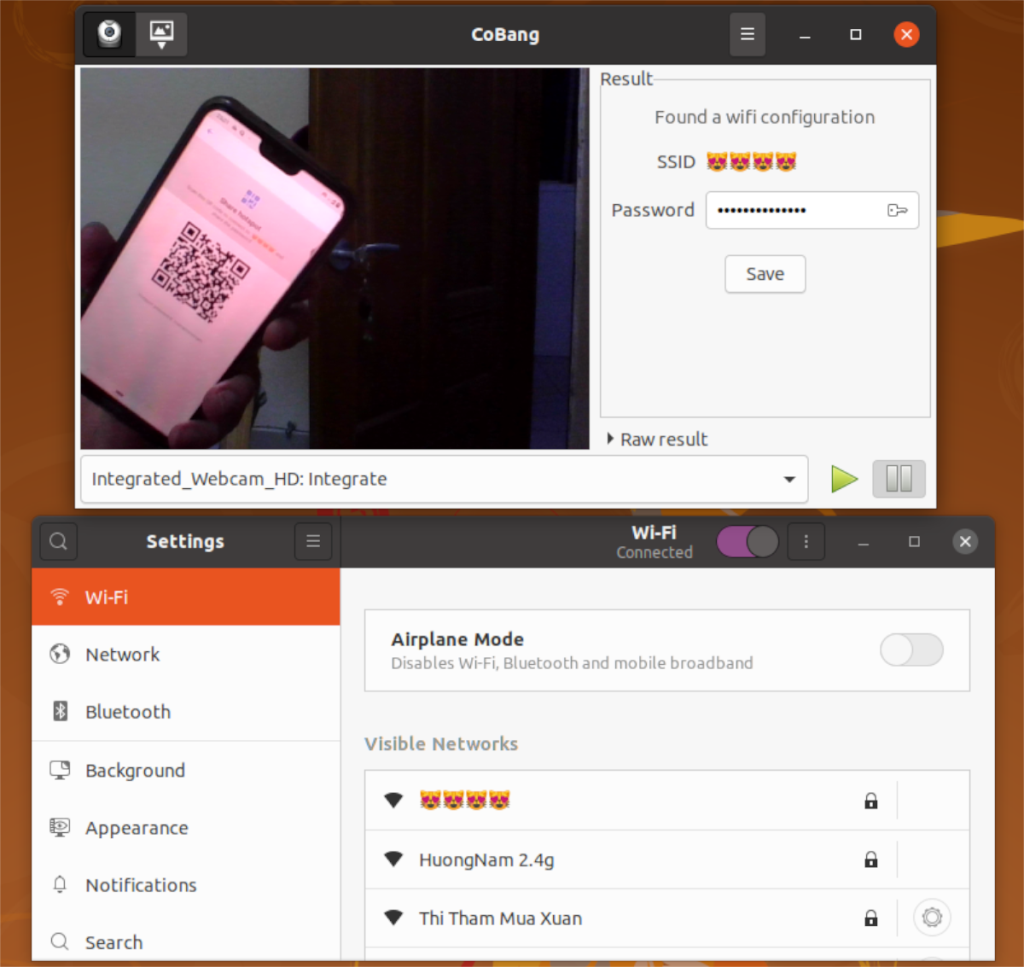
Krok 2: Skieruj kod QR na aparat, aby był łatwo widoczny w aplikacji wizjera CoBang. Powinien wtedy wykryć kod QR i wyświetlić wynik w obszarze „Wynik”.
Krok 1: Otwórz CoBang i kliknij ikonę zdjęcia obok przycisku aparatu w lewym górnym rogu. Po wybraniu tego przycisku CoBang załaduje się w trybie obrazu.
W trybie obrazu kliknij przycisk „(Brak)”. Ten przycisk umożliwia przeglądanie w poszukiwaniu pliku obrazu QR. Wybierz plik obrazu QR, aby załadować go do CoBang.
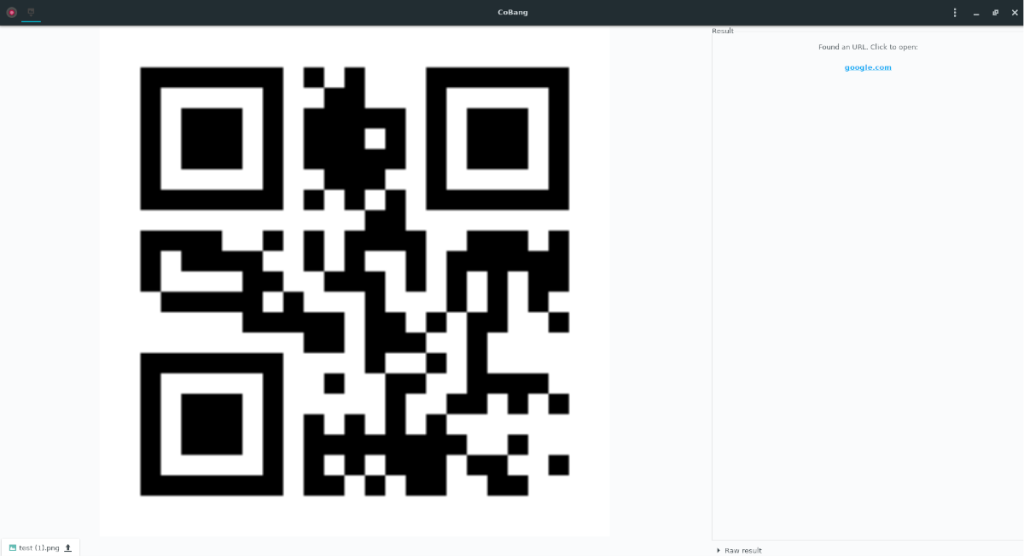
Krok 2: Po załadowaniu obrazu QR do CoBang wykryje on jego zawartość i wydrukuje go w obszarze „Wyniki”.
Spójrzmy prawdzie w oczy, domyślny schowek Gnome Shell nie jest zbyt dobry. Zainstaluj Pano, aby ulepszyć korzystanie ze schowka!
Czy potrzebujesz świetnego nieliniowego edytora wideo dla swojego systemu Linux? Spraw, aby Davinci Resolve 17 działał z tym przewodnikiem!
Wallpaper Downloader to zręczny program do pobierania i zarządzania tapetami dla systemu Linux. Obsługuje większość środowisk graficznych Linux i jest bardzo łatwy w użyciu. Ten przewodnik
Chcesz przetestować Tuxedo OS na komputerach Tuxedo? Dowiedz się, jak zainstalować najnowszą wersję Tuxedo OS na swoim komputerze.
Czym jest plik DEB? Co ty z tym robisz? Poznaj wiele sposobów instalowania plików DEB na komputerze z systemem Linux.
Dying Light to gra wideo typu survival horror z 2015 roku opracowana przez Techland i wydana przez Warner Bros Interactive Entertainment. Gra koncentruje się na
Neptune używa środowiska graficznego KDE Plasma 5 i ma na celu dostarczenie eleganckiego systemu operacyjnego. Oto jak zainstalować Neptune Linux na swoim komputerze.
Chcesz wypróbować nowy system operacyjny Ubuntu oparty na pakietach Snap? Dowiedz się, jak wdrożyć go na maszynie wirtualnej, korzystając z tego przewodnika.
Undertale to niezależna gra RPG z 2015 roku, opracowana i opublikowana przez twórcę gier Toby'ego Foxa. Ten przewodnik obejmie pobieranie i instalowanie Undertale na twoim komputerze
Total War: Three Kingdoms to turowa gra strategiczna RTS opracowana przez Creative Assembly. Oto jak grać w systemie Linux.




